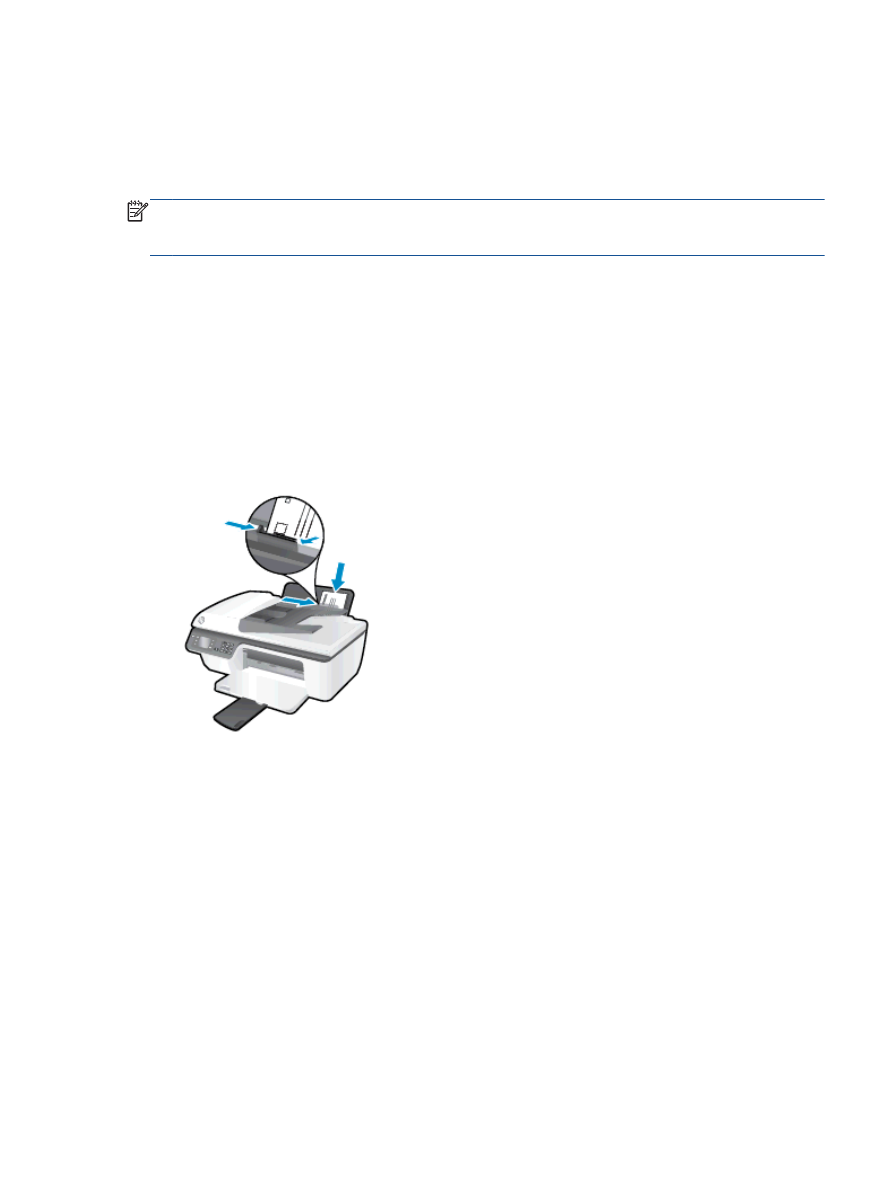
封筒の印刷
HP Officejet 2620 series の給紙トレイには、複数の封筒をセットすることができます。 また、光沢紙
を使った封筒やエンボス加工された封筒、あるいは留め具付きの封筒や窓付き封筒は使わないでくだ
さい。
注記:
封筒に印刷するテキストの書式設定については、お使いのワープロ
ソフトのヘルプ
ファイルを参照してください。
より美しく仕上げるために、封筒の差出人住所にはラベルの
使用をお勧めします。
封筒をセットするには
1.
排紙トレイが開いていることを確認します。
2.
給紙トレイ
シールドを上げて、横方向用紙ガイドを左端までスライドさせます。
3.
封筒を給紙トレイの右側に置きます。
印刷面を上に向けて置いてください。
4.
封筒をプリンターの奥まで押し入れます。
5.
給紙トレイ
シールドを上げて、横方向用紙ガイドを封筒の端にぴったりつくまでスライドさせま
す。
封筒に印刷するには
1.
お使いになるソフトウェアの
[ファイル] メニューで [印刷] をクリックします。
2.
お使いのプリンターが選択されていることを確認します。
3.
[プロパティ] ダイアログ ボックスを開くボタンをクリックします。
ソフトウェアによって、このボタンは
[プロパティ]、[オプション]、[プリンタ設定]、[プリンタ
のプロパティ
]、[プリンタ]、 [プリファレンス] などの名前になっています。
4.
適切なオプションを選択します。
JAWW
封筒の印刷
13
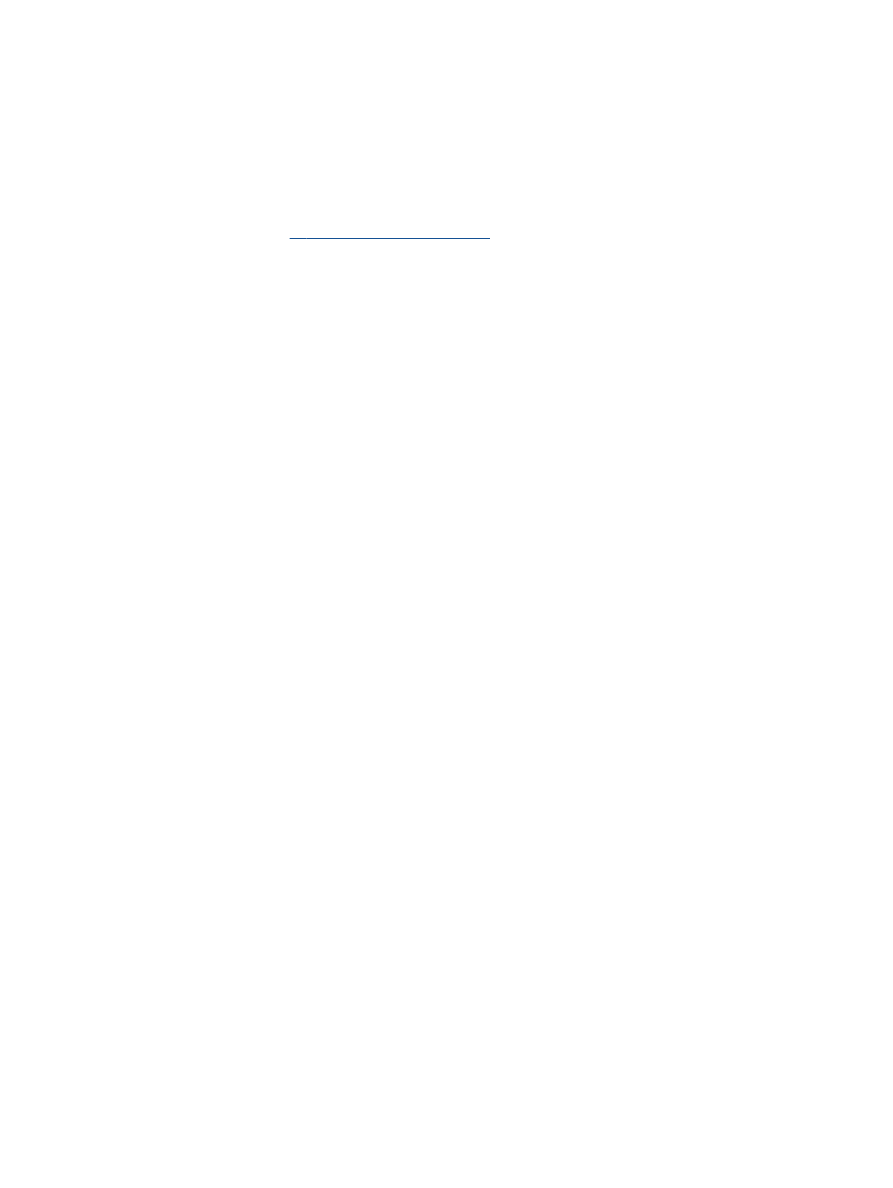
●
[レイアウト] タブで、用紙の向きに [縦] または [横] を選択します。
●
[用紙
/品質] タブの [メディア] ドロップダウン リストから、適切な用紙の種類と印刷品質を
選択します。
●
[詳細] タブをクリックして、[用紙サイズ] ドロップダウン リストから適切な封筒用紙サイ
ズを選択します。
詳細については、
17 ページの印刷完了のヒント
を参照してください。
5.
[
OK] をクリックして、[印刷]、または [印刷] ダイアログ ボックスの [OK] をクリックします。
14 第 3 章 印刷
JAWW
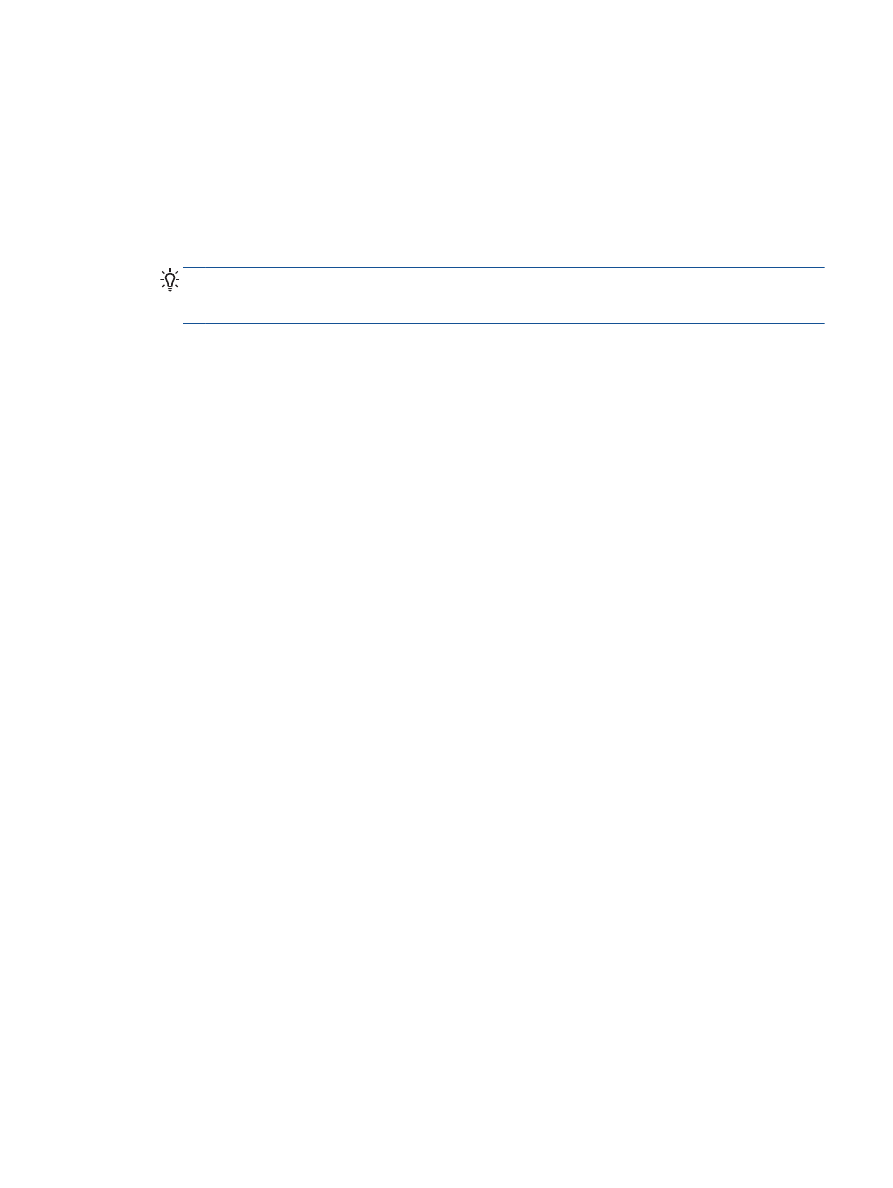
クイック